计算器恢复安装 win10怎么恢复计算器
计算器恢复安装,随着Windows 10的普及,计算器成为了我们日常工作和学习中不可或缺的工具之一,有时我们可能会遇到计算器无法打开或出现故障的问题。当这种情况发生时,我们需要及时恢复计算器的功能,以确保我们的工作和学习能够顺利进行。如何恢复安装Windows 10中的计算器呢?接下来我们将会详细介绍一下这个过程。
操作方法:
1.首先在任务栏中右键点击win10的开始菜单,选择搜索。
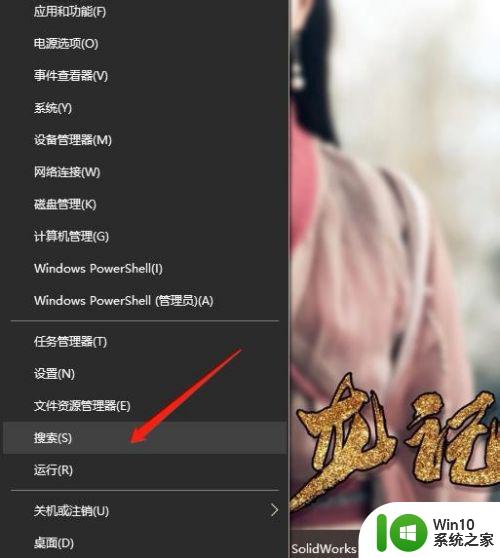
2.在搜索栏里输入“powershell”,去掉引号。
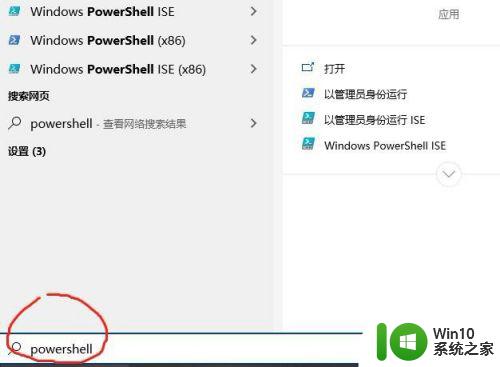
3.右键点击搜索到的windows powershell应用,选择以管理员身份运行。
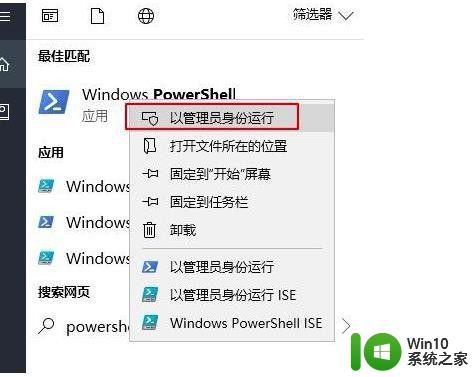
4.在窗口内输入“Get-AppxPackage -allusers | Select Name, PackageFullName”,回车。
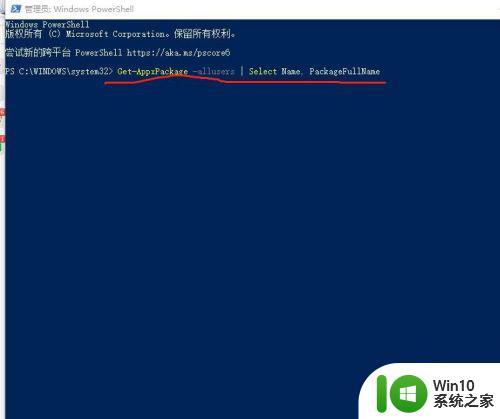
5.找到Microsoft.WindowsCalculator这个条目,这个就是计算器。复制空格后面的内容。如图,我的是 Microsoft.WindowsCalculator_10.1812.10048.0_x64__8wekyb3d8bbwe。
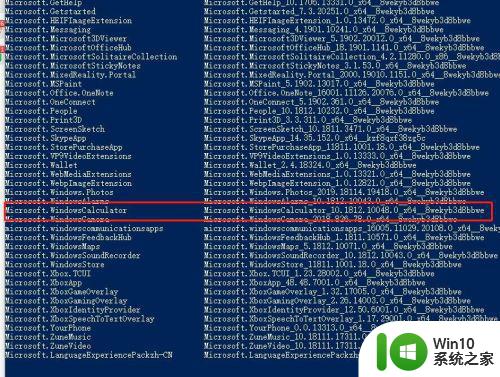
6.输入:Add-appxpackage -register "C:\Program Files\WindowsApps\( Microsoft.WindowsCalculator_10.1812.10048.0_x64__8wekyb3d8bbwe)\appxmanifest.xml" -disabledevelopmentmode。注意去掉括号,括号内要替换成你自己复制的内容,然后回车。
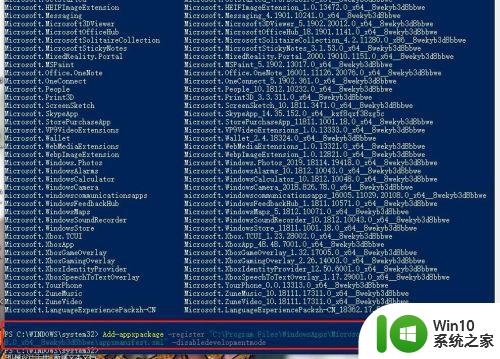
7.等命令执行完成后,打开开始菜单,可以看到计算器已经重新安装完毕了。
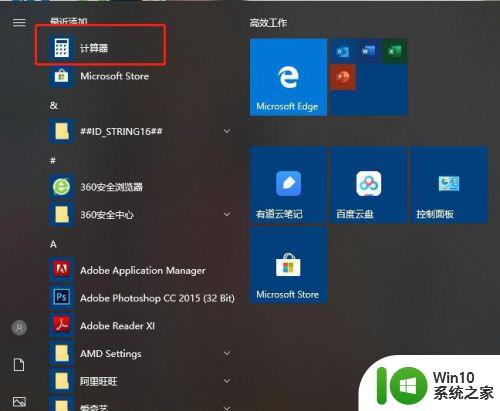
以上是关于计算器恢复安装的全部内容,如果您遇到了同样的问题,可以参考本文中的步骤进行修复,希望这些信息能对您有所帮助。
计算器恢复安装 win10怎么恢复计算器相关教程
- win10计算器如何重新安装 怎么重新安装win10计算器
- window10计算器找不到了怎么办 如何在window10上重新安装自带计算器
- win7卡在安装程序正在为首次使用计算机做准备怎么办 win7安装程序卡在首次使用计算机准备界面怎么解决
- 怎么解决网页浏览器阻止此站点在计算机上安装w10系统 如何解决网页浏览器阻止安装w10系统问题
- 计算机管理安装iis信息服务如何操作 如何在计算机上管理和安装IIS信息服务
- 重装win10系统计算机意外地重新启动或遇到错误怎么办 win10系统重装后计算机频繁意外重启怎么办
- 安装win7系统计算机意外的重新启动或遇到错误如何处理 win7系统计算机意外重启怎么办
- 安装windows7计算机意外地重新启动或遇到错误怎么解决 Windows7计算机频繁自动重启如何处理
- win7计算机意外重新启动.windows安装无法继续如何解决 Win7计算机意外重新启动频繁怎么办
- 语言包无法安装在此计算机上怎么办 语言包无法安装
- 电脑win10恢复出厂设置插入你的安装或恢复介质怎么办 电脑win10恢复出厂设置需要准备哪些安装或恢复介质
- win10专业版此语言无法安装在此计算机上怎么办 Win10专业版安装语言包失败怎么办
- w8u盘启动盘制作工具使用方法 w8u盘启动盘制作工具下载
- 联想S3040一体机怎么一键u盘装系统win7 联想S3040一体机如何使用一键U盘安装Windows 7系统
- windows10安装程序启动安装程序时出现问题怎么办 Windows10安装程序启动后闪退怎么解决
- 重装win7系统出现bootingwindows如何修复 win7系统重装后出现booting windows无法修复
系统安装教程推荐
- 1 重装win7系统出现bootingwindows如何修复 win7系统重装后出现booting windows无法修复
- 2 win10安装失败.net framework 2.0报错0x800f081f解决方法 Win10安装.NET Framework 2.0遇到0x800f081f错误怎么办
- 3 重装系统后win10蓝牙无法添加设备怎么解决 重装系统后win10蓝牙无法搜索设备怎么解决
- 4 u教授制作u盘启动盘软件使用方法 u盘启动盘制作步骤详解
- 5 台式电脑怎么用u盘装xp系统 台式电脑如何使用U盘安装Windows XP系统
- 6 win7系统u盘未能成功安装设备驱动程序的具体处理办法 Win7系统u盘设备驱动安装失败解决方法
- 7 重装win10后右下角小喇叭出现红叉而且没声音如何解决 重装win10后小喇叭出现红叉无声音怎么办
- 8 win10安装程序正在获取更新要多久?怎么解决 Win10更新程序下载速度慢怎么办
- 9 如何在win7系统重装系统里植入usb3.0驱动程序 win7系统usb3.0驱动程序下载安装方法
- 10 u盘制作启动盘后提示未格式化怎么回事 U盘制作启动盘未格式化解决方法
win10系统推荐
- 1 电脑公司ghost win10 64位专业免激活版v2023.12
- 2 番茄家园ghost win10 32位旗舰破解版v2023.12
- 3 索尼笔记本ghost win10 64位原版正式版v2023.12
- 4 系统之家ghost win10 64位u盘家庭版v2023.12
- 5 电脑公司ghost win10 64位官方破解版v2023.12
- 6 系统之家windows10 64位原版安装版v2023.12
- 7 深度技术ghost win10 64位极速稳定版v2023.12
- 8 雨林木风ghost win10 64位专业旗舰版v2023.12
- 9 电脑公司ghost win10 32位正式装机版v2023.12
- 10 系统之家ghost win10 64位专业版原版下载v2023.12